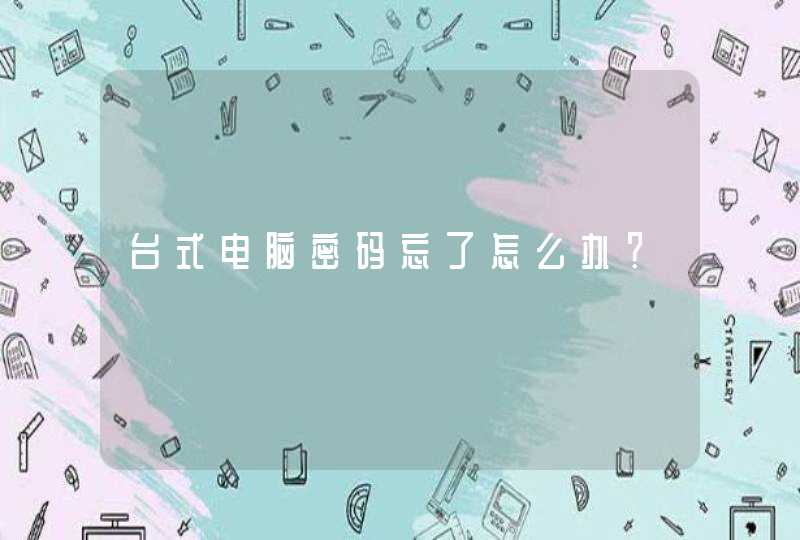wps导入自己的封面,首先新建一个文档,在上方工具栏的“章节”中找到封面页,选择自己想要的封面页插入即可,具体步骤如下:
1.首先,打开电脑上的WPS。进入后,点击“新建”。
2.打开下图所示窗口后,点击上方的“文字”,新建一个空白文档。
3.在文档中输入“插入封面”。
4.接着,点击页面上端的“章节”,在其下菜单栏中找到并点击“封面页”。
5.在弹出窗口中根据自身需要选择一个封面。
6.最终效果如下图所示。
wps简介
WPS Office是由北京金山办公软件股份有限公司自主研发的一款办公软件套装,可以实现办公软件最常用的文字、表格、演示,PDF阅读等多种功能。具有内存占用低、运行速度快、云功能多、强大插件平台支持、免费提供海量在线存储空间及文档模板的优点。
支持阅读和输出PDF(.pdf)文件、具有全面兼容微软Office97-2010格式(doc/docx/xls/xlsx/ppt/pptx等)独特优势。覆盖Windows、Linux、Android、iOS等多个平台。WPS Office支持桌面和移动办公。且WPS移动版通过Google Play平台,已覆盖超50多个国家和地区。
2020年12月,教育部考试中心宣布WPS Office将作为全国计算机等级考试(NCR)的二级考试科目之一,于2021年在全国实施。
1、首先在电脑桌面上,选择【WPS Office】软件快捷方式进入,如下图所示。
2、然后在打开的“WPS Office”软件首页中,选择【新建】进入,如下图所示。
3、接着在“新建”弹出页中的“文字”版面中,选择【新建空白文档】进入。
4、然后在“WPS Office”软件工具栏中,选择【插入】进入,选择【图片】下拉图标进入。
5、最后在“图片”弹出下拉框中,选择【本地图片】进入。在“插入图片”弹框中,选中【jpg】,选择【打开】完成。